Après avoir placé une étiquette dans votre dessin, vous pouvez redéfinir le style, modifier l'espacement le long de l'objet ou encore changer l'affichage. Servez-vous des poignées pour ajouter ou supprimer certaines étiquettes d'un objet ou décaler une étiquette par rapport à l'objet.
Une étiquette est mise à jour dynamiquement en cas de modification de l'objet auquel elle est attachée. Par exemple, l'étiquette associée reflète les modifications apportées à la taille de la gaine.
Pour modifier une étiquette à l'aide des poignées
- Sélectionnez une étiquette pour afficher les poignées disponibles.
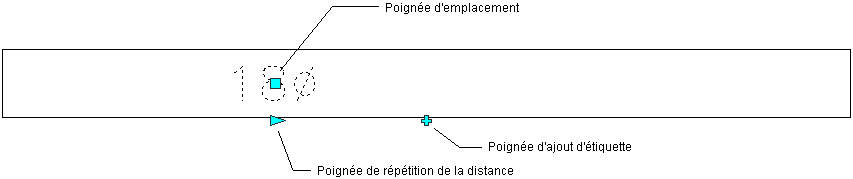
- Choisissez l'action adéquate :
Pour… Action... ajouter une étiquette Cliquez sur la poignée Ajouter une étiquette. Maintenez la touche Ctrl enfoncée lorsque vous cliquez pour ajouter les étiquettes de manière à les espacer régulièrement. supprimer une étiquette Cliquez sur la poignée Supprimer une étiquette. Vous pouvez supprimer les étiquettes de votre choix quelle que soit la méthode d'insertion des étiquettes. Déplacement d'une étiquette Cliquez sur la poignée Emplacement et transférez l'étiquette vers l'emplacement souhaité de la courbe. Maintenez la touche Ctrl enfoncée après avoir cliqué sur la poignée d'emplacement pour décaler l'étiquette par rapport à la courbe. 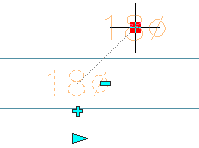
ajouter des étiquettes espacées d'une certaine distance le long de la courbe Cliquez sur la poignée Répéter la distance et cliquez le long de la courbe pour définir la distance allant du début de la courbe jusqu'au point sélectionné. Les étiquettes sont ajoutées sur la courbe et espacées selon cette distance. répartir régulièrement plusieurs étiquettes sur la courbe Maintenez la touche Ctrl et cliquez sur la poignée Répéter la distance.
Pour modifier une étiquette à l'aide du ruban :
- Sélectionnez l'étiquette et effectuez l'une des opérations suivantes :
Pour… Action... ajouter un noeud d'étiquette Cliquez sur l' 


 et sélectionnez un point sur ou à proximité de l'objet.
et sélectionnez un point sur ou à proximité de l'objet. supprimer un noeud d'étiquette Cliquez sur l' 
 .
.
décaler un noeud d'étiquette Cliquez sur l' 

 , entrez une distance de décalage et appuyez sur Entrée. Vous êtes libre de décaler l'étiquette de votre choix ou toutes les étiquettes du dessin.
, entrez une distance de décalage et appuyez sur Entrée. Vous êtes libre de décaler l'étiquette de votre choix ou toutes les étiquettes du dessin. faire pivoter un noeud d'étiquette Cliquez sur l' 

 , sélectionnez un point de rotation, puis entrez une valeur de rotation. Vous pouvez faire pivoter une seule étiquette ou toutes les étiquettes du dessin.
, sélectionnez un point de rotation, puis entrez une valeur de rotation. Vous pouvez faire pivoter une seule étiquette ou toutes les étiquettes du dessin. ancrer l'étiquette à un autre objet Cliquez sur l' 

 , puis sélectionnez l'objet auquel vous souhaitez ancrer l'étiquette.
, puis sélectionnez l'objet auquel vous souhaitez ancrer l'étiquette. - Pour modifier la méthode de positionnement ou le style d'étiquette, cliquez deux fois sur une étiquette.
- Dans la palette des propriétés, développez Général, puis dans le champ Style, sélectionnez un nouveau style d'étiquette. Remarque : La configuration du style d'étiquette détermine si les étiquettes utilisant le style sont considérées comme des annotations (elles sont alors mises à l'échelle si l'échelle d'annotation varie).
- Développez Dimensions, puis sélectionnez une nouvelle méthode de positionnement.
Pour afficher les étiquettes... Sélectionnez une par une Un par un. à intervalle régulier sur la courbe Par quantité, puis entrez la valeur souhaitée dans Nombre d'étiquettes. de façon répétée à un intervalle défini Par distance, puis entrez la valeur souhaitée dans Distance entre.